Win11麦克风权限在哪里开启?Win11麦克风权限开启方法
发布时间:2022-05-14 10:31:23 作者:佚名  我要评论
我要评论
不少朋友咨询Win11麦克风权限在哪里开启?本文就为大家带来了Win11麦克风权限开启方法,需要的朋友一起看看吧
(福利推荐:你还在原价购买阿里云服务器?现在阿里云0.8折限时抢购活动来啦!4核8G企业云服务器仅2998元/3年,立即抢购>>>:9i0i.cn/aliyun)
大家在使用电脑的时候,可能会遇到一些大大小小的问题,比如麦克风没有声音、无法打开等等。那我们要如何开启麦克风权限呢?下面就以Win11为例,给大家讲讲麦克风权限的开启方法吧。
解决方法:
1、首先我们点击桌面下方的开始图标,然后打开设置。
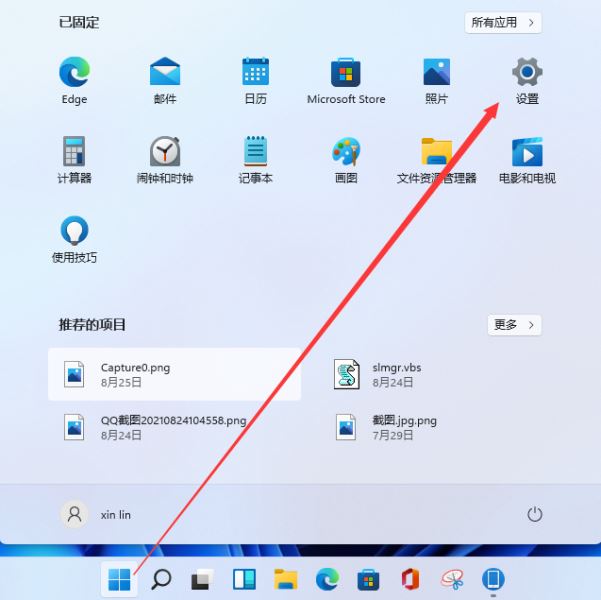
2、在设置里面我们在左侧的栏目里找到隐私和安全性。
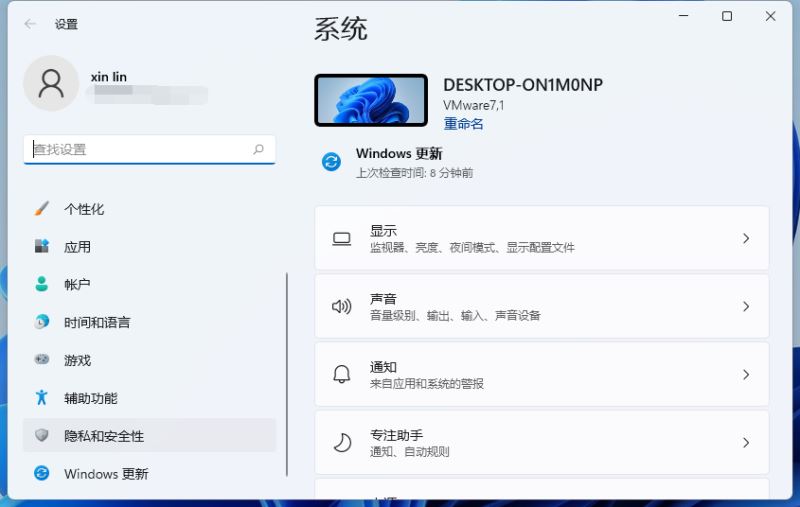
3、在隐私和安全性里找到麦克风。
<
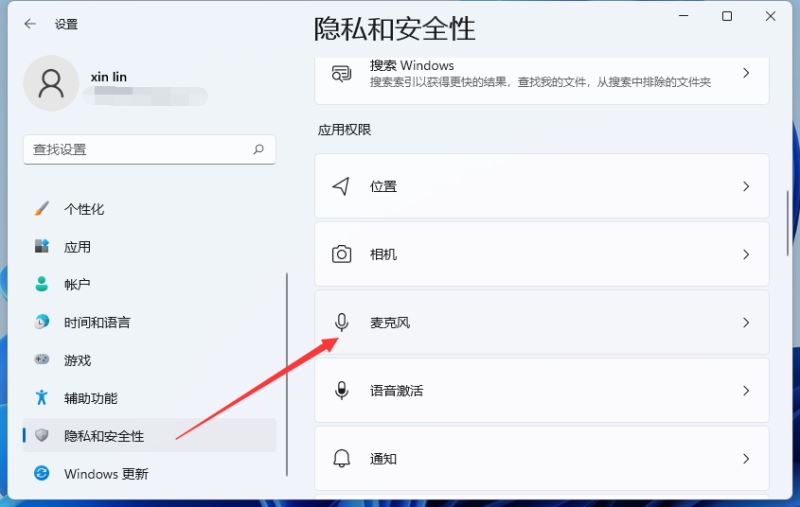
4、点击麦克风,进去开启我们所需要开启的权限。
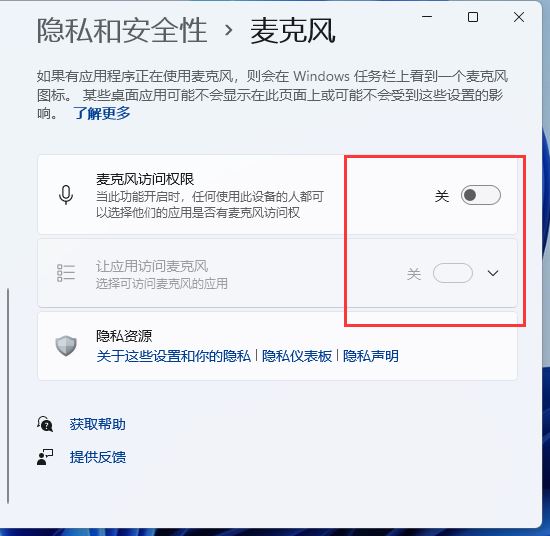
5、开启之后如下图所示,我们在windows11系统上接上耳机后就能够使用麦克风了。
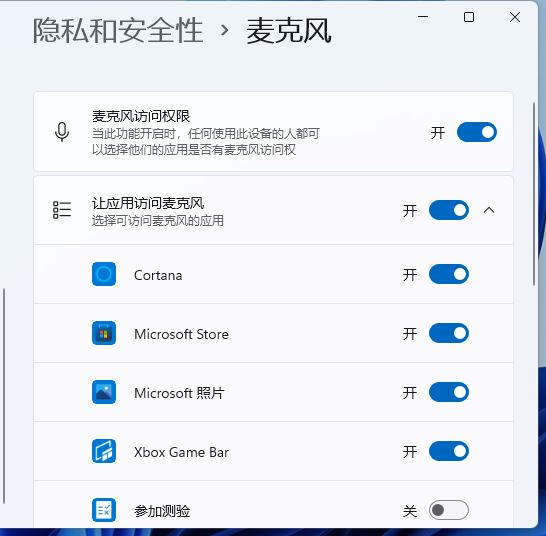
以上便是小编为大家带来的Win11麦克风权限在哪里开启的全部内容,希望对大家有所帮助,更多相关内容请继续关注程序员之家。
相关文章
 win11系统麦克风测试方法有很多,本文为大家带来了Win11测试麦克风方法,方法很简单,需要的朋友一起看看吧2022-05-13
win11系统麦克风测试方法有很多,本文为大家带来了Win11测试麦克风方法,方法很简单,需要的朋友一起看看吧2022-05-13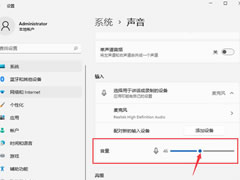
win11怎么调麦克风声音大小?win11调节麦克风声音大小的方法
这篇文章主要介绍了win11怎么调麦克风声音大小?win11调节麦克风声音大小的方法的相关资料,需要的朋友可以参考下本文详细内容介绍。2022-05-04 有网友反应Win11麦克风无法找到输入设备怎么办?本文就为大家带来了详细的解决教程,需要的朋友一起看看吧2022-04-29
有网友反应Win11麦克风无法找到输入设备怎么办?本文就为大家带来了详细的解决教程,需要的朋友一起看看吧2022-04-29
Win11麦克风有杂音滋滋怎么解决?Win11麦克风杂音大解决办法
这篇文章主要介绍了Win11麦克风有杂音滋滋怎么解决?Win11麦克风杂音大解决办法的相关资料,需要的朋友可以参考下,可能是由于开启了麦克风增强从而录入了杂音,也可能是设备2022-01-06
win11麦克风不能使用怎么办? win11麦克风没声音的三种解决办法
win11麦克风不能使用怎么办?win11系统插入麦克风,发现没办法正常使用,造成这个原因的方法很多,下面我们就来分享win11麦克风没声音的三种解决办法2022-01-05 Win11插入麦克风提示无插座信息怎么办?win11系统的设备插入麦克风以后发现无法使用,提示无插座信息,该怎么办呢?下面我们就来看看win11麦克风无插座信息的解决办法2022-01-05
Win11插入麦克风提示无插座信息怎么办?win11系统的设备插入麦克风以后发现无法使用,提示无插座信息,该怎么办呢?下面我们就来看看win11麦克风无插座信息的解决办法2022-01-05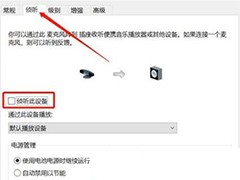
Win11电脑麦克风回音怎么消除? Win11麦克风有回声的解决办法
Win11电脑麦克风回音怎么消除?Win11使用麦克风的时候,遇到了麦克风回音很重的情况,导致听着非常不舒服,下面我们就来看看Win11麦克风有回声的解决办法2021-12-25 Win11新的任务栏功能可以让你快速将麦克风静音和取消静音麦克风,下文为大家带来了详细介绍,一起看看吧2021-11-30
Win11新的任务栏功能可以让你快速将麦克风静音和取消静音麦克风,下文为大家带来了详细介绍,一起看看吧2021-11-30







最新评论